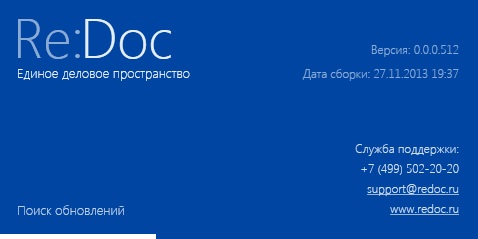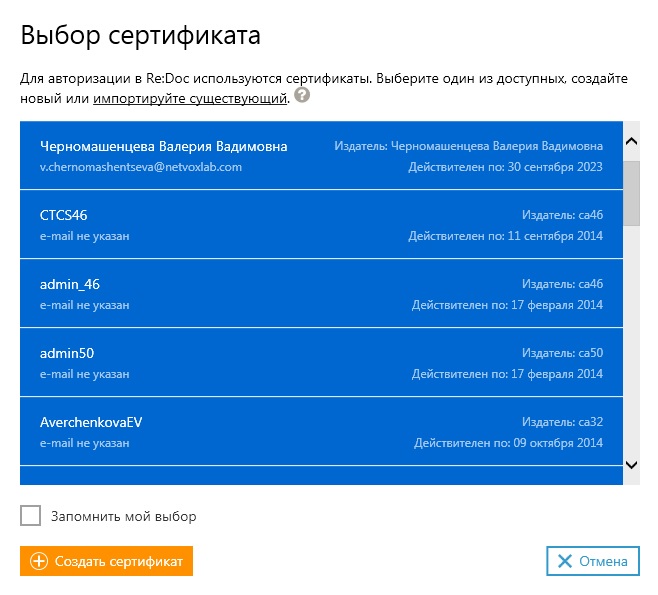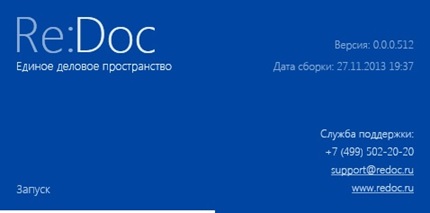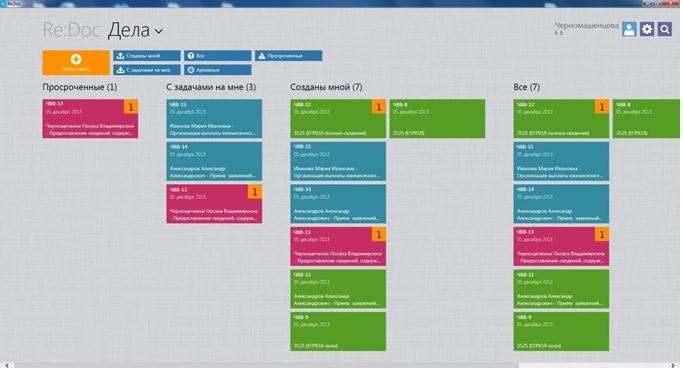Как запустить Re:Doc на Windows? — различия между версиями
Материал из Wiki Re:Doc
| [непроверенная версия] | [непроверенная версия] |
G.blinov (обсуждение | вклад) |
|||
| Строка 1: | Строка 1: | ||
| − | Запуск программы | + | [[Category:Re:Doc Базовая версия]] |
| + | [[Category:Re:Doc МФЦ]] | ||
| + | [[Category:Re:Doc СМЭВ]] | ||
| + | |||
| + | Запуск программы Re:Doc осуществляется при помощи двойного клика на рабочий ярлык, либо на исполняемый файл приложения. Во время загрузки программы пользователь видит синее окно с надписью "Re:Doc Единое деловое пространство" и полоской загрузки. | ||
[[Файл:мфц1.jpg]] | [[Файл:мфц1.jpg]] | ||
| − | Затем пользователю будет предложено выбрать сертификат в окне выбора сертификата. При помощи сертификата происходит авторизация пользователей в приложении. В дальнейшем, если пользователю не нужно каждый раз выбирать сертификат, нужно поставить галочку в поле | + | Затем пользователю будет предложено выбрать сертификат в окне выбора сертификата. При помощи сертификата происходит авторизация пользователей в приложении. В дальнейшем, если пользователю не нужно каждый раз выбирать сертификат, нужно поставить галочку в поле "Запомнить мой выбор". |
| Строка 15: | Строка 19: | ||
| − | После загрузки программы | + | После загрузки программы Re:Doc пользователь попадает на главный экран программы, на котором показывается раздел "Дела". |
[[Файл:мфц6.jpg]] | [[Файл:мфц6.jpg]] | ||
Версия 21:56, 5 июня 2014
Запуск программы Re:Doc осуществляется при помощи двойного клика на рабочий ярлык, либо на исполняемый файл приложения. Во время загрузки программы пользователь видит синее окно с надписью "Re:Doc Единое деловое пространство" и полоской загрузки.
Затем пользователю будет предложено выбрать сертификат в окне выбора сертификата. При помощи сертификата происходит авторизация пользователей в приложении. В дальнейшем, если пользователю не нужно каждый раз выбирать сертификат, нужно поставить галочку в поле "Запомнить мой выбор".
После выбора сертификата загрузка приложения продолжится.
После загрузки программы Re:Doc пользователь попадает на главный экран программы, на котором показывается раздел "Дела".